Synkroniser Outlook-kontakter med iPhone og hold dem oppdatert
Blant de ledende e-posttjenestene gir Microsoft Outlook perfekt hjelp for å administrere kontakter, kalendere og e-poster på tvers av enheter. Synkronisering av disse Outlook-kontaktene med iPhone har blitt viktig for å holde data oppdatert og organisert, hovedsakelig hvis den inneholder viktige kontakter. Derfor viser denne guiden deg de enkleste måtene å åpne Outlook-kontakter direkte på iPhone. Uten videre, sjekk ut de 5 måtene å synkronisere Outlook-kontakter med iPhone.
Guideliste
Synkroniser Outlook-kontakter til iPhone ved å bruke AnyRec PhoneMover Importer Outlook-kontakter til iPhone via iCloud-klient Lagre Outlook-kontakter til iPhone med iTunes Flytt Outlook-kontakter til iPhone gjennom Innstillinger Få kontakter med iPhone via Outlook-appen Vanlige spørsmål om iPhone Contacts SyncUltimate guide for å synkronisere Outlook-kontakter med iPhone 16
Hvis du ønsker den mest fremragende guiden for å synkronisere Outlook-kontakter med iPhone 16, ikke gå andre steder enn AnyRec PhoneMover. Det er ditt ett-klikks overføringsverktøy for å synkronisere viktige data til andre enheter, for eksempel kontakter organisert etter kategorier som Outlook, Local og iCloud. Bilder, videoer, meldinger og musikk er også inkludert! Bortsett fra å synkronisere Outlook-kontakter til iPhone, gjør denne PhoneMover en grundig skanning av enheten din og oppdager deretter alle de dupliserte kontaktene; du kan nå bestemme om du vil slå dem sammen eller fjerne dem samtidig.

Synkroniser Outlook, iCloud og lokale kontakter trygt og raskt til iPhone.
Gi en sikkerhetskopi og gjenoppretting av kontakter for å spare tid for å holde kontaktene dine trygge.
Overfør viktige data fra din gamle enhet til din nye iPhone15/14/13.
Administrer og fjern dupliserte eller uønskede filer uten iTunes-begrensninger.
Sikker nedlasting
Trinn 1.Gjør USB-kabelen klar for å koble iPhone til datamaskinen. Start deretter AnyRec PhoneMover for å starte.

Steg 2.Gå til "Kontakter"-knappen på venstre side, og deretter vil programmet undersøke din iPhone; vent til kontaktene dine er kategorisert etter "Lokal", "iCloud" og "Outlook". Velg "Outlook", velg deretter "Eksporter til enhet"-knappen for å synkronisere Outlook-kontakter med din iPhone.

Trinn 3.Etter det kan du importere og fjerne kontakter i programmet ved å bruke knappene i den øvre delen av grensesnittet. Og det er slik du synkroniserer Outlook-kontakter med iPhone!

Sikker nedlasting
Slik synkroniserer du Outlook-kontakter med iPhone via iCloud-klient
Apple foreslår bemerkelsesverdig bruk av iCloud for å synkronisere Outlook-kontakter med iPhone. Denne metoden krever at du synkroniserer Outlook med datamaskinens ICloud først før iCloud synkroniserer den med iPhone. Hvis du er klar, ser du hvordan du synkroniserer Outlook-kontakter med iPhone via iCloud:
Trinn 1.Få "iCloud" installert på datamaskinen din, kjør den og logg på med Apple ID-kontoen din.
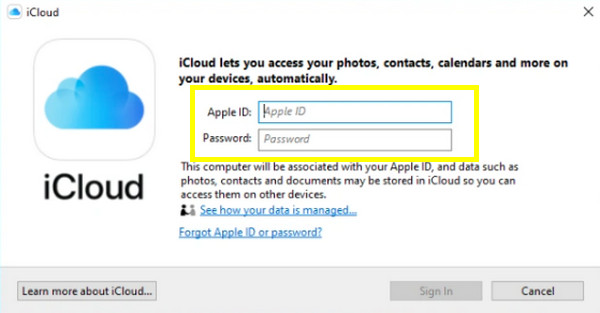
Steg 2.Sørg for at boksen for "E-post, kontakter, kalendere og oppgaver med Outlook" er merket av. Klikk deretter på "Bruk" for å synkronisere Outlook-kontaktene dine med iCloud.
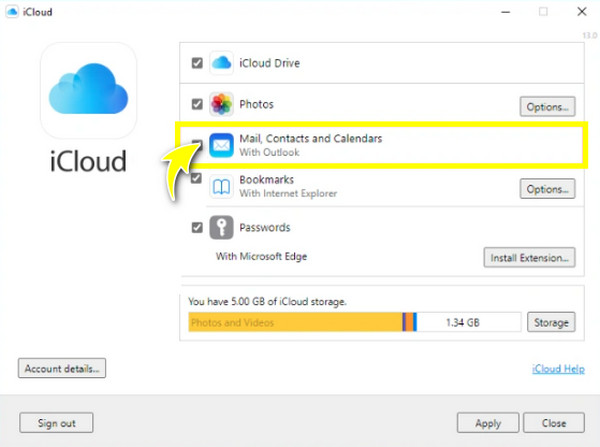
Trinn 3.På iPhone, åpne "Innstillinger", trykk på "Navn" ovenfor, og velg deretter "iCloud". Derfra, sørg for at du har sjekket "Kontakter" under "Apper som bruker iCloud"-delen for å synkronisere Outlook-kontakter med iPhone.
Slik importerer du synkroniserer Outlook-kontakter til iPhone med iTunes
Denne metoden anbefales for de som foretrekker en kablet prosess for å synkronisere Outlook-kontakter til iPhone. Ved å bruke iTunes må du bekrefte at kontaktene dine ikke er synkronisert med iCloud. I tillegg må du koble iDevice til en datamaskin, og du er klar til å gå! Se trinnene nedenfor for å synkronisere Outlook-kontakter med iPhone.
Trinn 1.Åpne "iTunes" på datamaskinen din, og ikke glem å koble iPhone til den. Når den er gjenkjent, klikker du på "iPhone"-enhetsknappen ovenfor.
Steg 2.Vennligst velg "Info" fra venstre sidefelt. Klikk deretter på avmerkingsboksen "Synkroniser kontakter med". Etterpå velger du "Outlook" fra rullegardinlisten ved siden av Synkroniser kontakter. Du kan også synkronisere kontakter fra iPhone til Mac med iTunes.
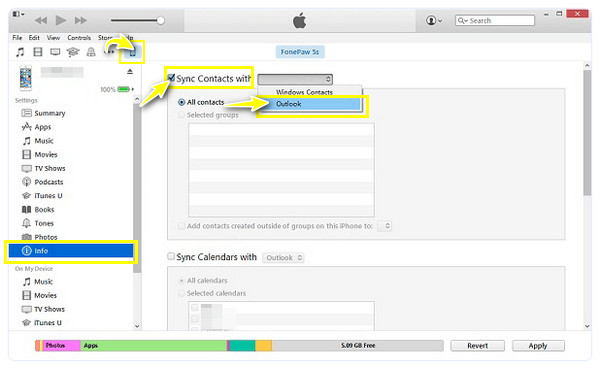
Trinn 3.Deretter velger du "Bytt" hvis du har en melding om hvorvidt du vil bytte synkronisering med Outlook til iPhone. Til slutt klikker du på "Bruk" og "Ferdig" for å starte.
Slik flytter du Outlook-kontakter til iPhone gjennom innstillinger
Bortsett fra iCloud, kan du trådløst synkronisere Outlook-kontakter med iPhone gjennom Innstillinger. I denne metoden bør du først legge til Microsoft Outlook-kontoen din og deretter kunne synkronisere kontakter og kalendere til iPhone; slik gjør du det:
Trinn 1.På iPhones "Innstillinger"-app, rull deg ned til "Kontakter", og trykk deretter på "Kontoer". Velg alternativet "Legg til konto", og velg "Outlook.com".
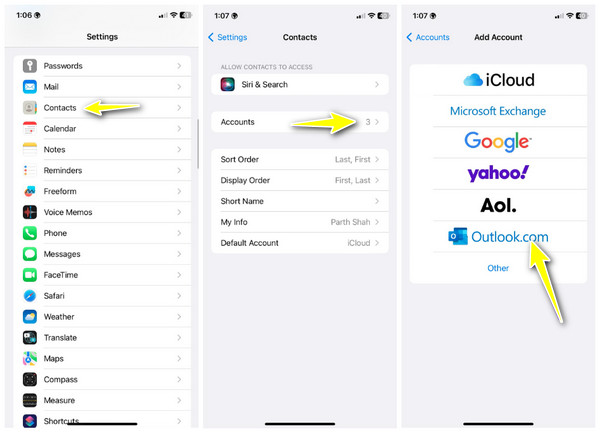
Steg 2.Logg deretter på med Microsoft-kontoen din og slå på knappen for "Kontakter" for Outlook-kontoen.
Trinn 3.Senere sjekker du Outlook-kontaktene i "Kontakter"-appen. Gå til "Lister" og se listen over kontakter der.
Trinn 5.Trinn for å synkronisere kontakter med iPhone via Outlook-appen
Trinn for å synkronisere kontakter med iPhone via Outlook-appen
Du kan også laste ned og installere Microsoft Outlook-appen og synkronisere Outlook-kontakter med iPhone. Den gir også sømløs tilgang, ikke bare til kontakter, men også til e-post og kalendere. Så følg trinnene nedenfor for å synkronisere Outlook-kontakter med iPhone:
Trinn 1.Når du åpner "Outlook"-appen på din iPhone, går du til "Profil"-knappen, og trykker deretter på "Innstillinger"-knappen, som refererer til "Innstillinger".
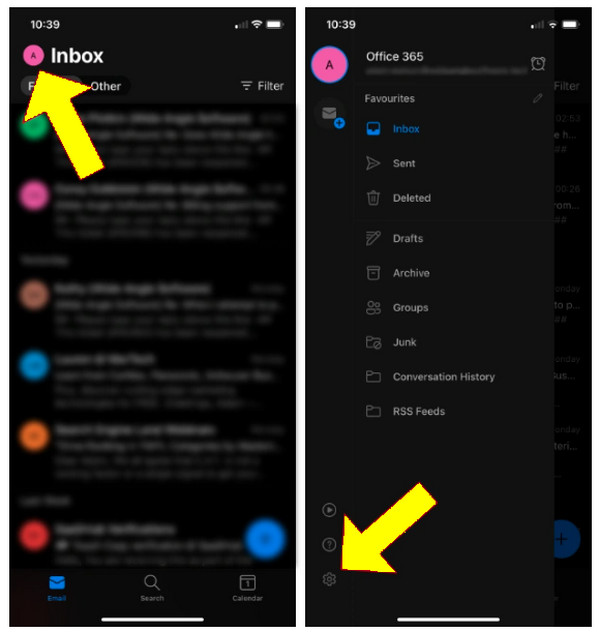
Steg 2.Velg din "Outlook-konto" fra alternativene. Deretter finner du alternativet "Lagre kontakter" og bytter bryteren for å slå den på.
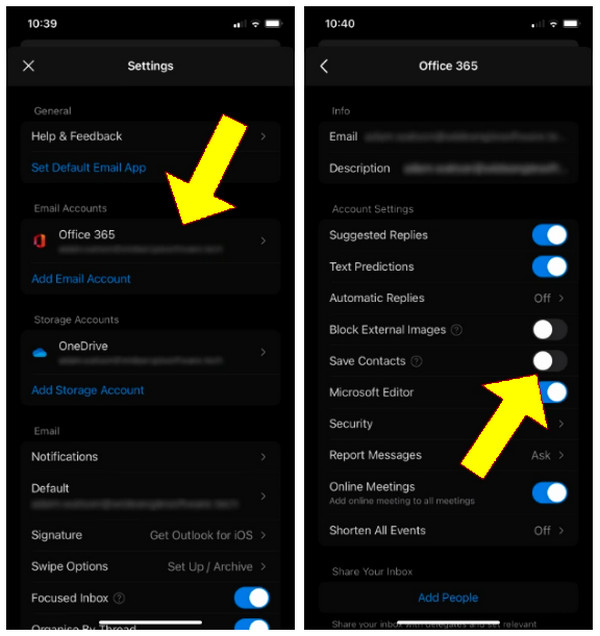
Trinn 3.Du vil motta en melding som ber om å lagre Outlook-kontaktene dine. under denne prosessen er det fint å koble iPhone til en strømkilde for sømløs Outlook-kontakter som synkroniseres til iPhone. Til slutt, trykk på "Lagre til min iPhone".
Vanlige spørsmål om hvordan du synkroniserer kontakter med iPhone 16
-
Kan jeg lagre iPhone-kontaktene mine i Outlook?
Ja. Når du har koblet iPhone til PC-en, klikker du på enheten ovenfor. Deretter, under Info-fanen, klikker du på "Synkroniser kontakter" og velger "Outlook" fra alternativene ved siden av.
-
Hvordan synkroniserer jeg kontakter med min nye iPhone 16?
Garanterer at du bruker den samme Apple ID-kontoen i iCloud. Gå deretter til Innstillinger på begge iDevices, trykk på navnet ditt ovenfor og velg iCloud. Finn veien til kontaktene under Apper med iCloud, og aktiver den.
-
Hvilke mulige risikoer vil jeg få når jeg synkroniserer kontakter?
Noen potensielle risikoer inkluderer at når data flyttes fra ett sted til et annet, er det en sjanse for at ondsinnede enheter vil blokkere dem. Endringer i de opprinnelige dataene er også inkludert.
-
Hvorfor kan jeg ikke synkronisere Outlook-kontakter med iPhone?
Det kan være på grunn av flere årsaker, for eksempel at iCloud ikke er satt opp riktig, programvarefeil eller feil, synkronisering stoppet på grunn av en ustabil Internett-tilkobling, eller enheten din må lades.
-
Er det anbefalt å bruke iTunes til å synkronisere Outlook-kontakter med iPhone?
Selv om det er effektivt for å synkronisere Outlook-kontakter til iPhone, kan iTunes oppdatere eller endre noen data på iPhone hvis de er valgt, som musikk, bilder og andre. Så før du synkroniserer, kontroller at den bare er satt til kontaktalternativet.
Konklusjon
Det handler om hvordan du synkroniserer Outlook-kontakter med iPhone 16. Dette innlegget har nevnt fem utrolige måter å hjelpe deg med å synkronisere Outlook-kontakter til iPhone, med og uten å bruke iCloud. Men hvis du ønsker en enkel og sømløs synkroniseringsprosess, AnyRec PhoneMover er det ultimate verktøyet! Programmet kan overføre Outlook kontakter fra Android til en iPhone direkte og til en datamaskin. Målet er å sikre at du får de nødvendige kontaktene til fingerspissene. Prøv det nå!
Sikker nedlasting
